Компании, занимающиеся производством и установкой мебели, каждый раз сталкиваются с необходимостью создания заказов, оформления прайс-листа, расчетом материала и прочими задачами. Самостоятельно выполнять все эти действия, составляя бумажную документацию вручную, далеко не всегда бывает удобно, особенно, когда дело касается крупных компаний. В таком случае на помощь приходит специальное программное обеспечение, которое позволит не только разобраться с бланками, но и оформить интерьер, выполнить раскрой и сразу же определить цену заказа. Объемник — один их проектов подобного рода, о его возможностях и пойдет речь далее.
Обработка данных для проекта
Вся нужная информация заносится в соответствующую базу данных сразу же после приобретения и установки программы. Пользователю предлагается создать несколько таких библиотек, где заполняются соответствующие формы, например, сведения о компании, наличие салонов по городам, цены на услуги и материалы. Внесение всей этой информации позволит автоматизировать процедуру составления бланков и расчетов стоимости. На изображении ниже вы видите стандартное окно текущей базы данных со всеми доступными разделами, о которых детально мы поговорим ниже.
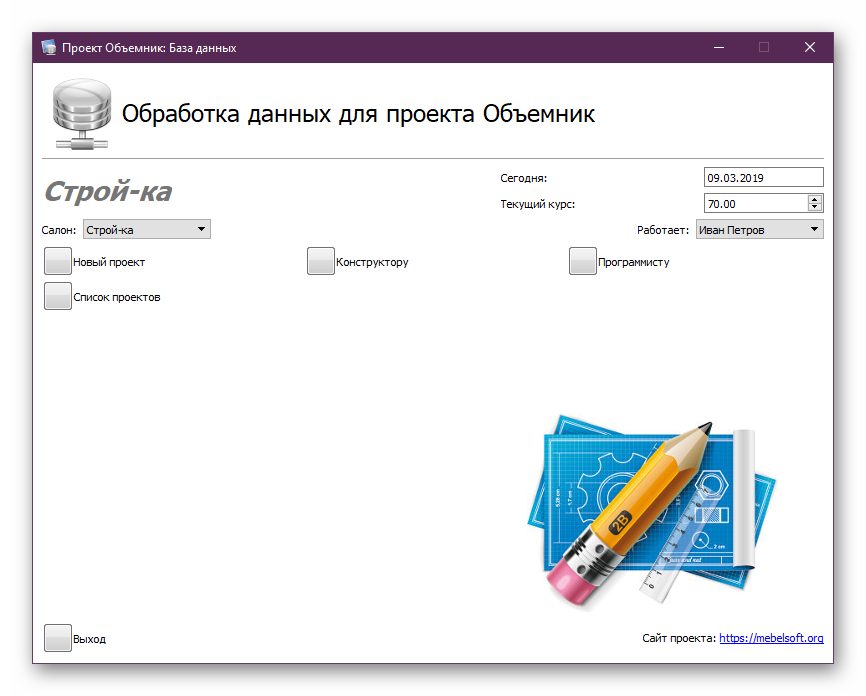
Каталоги и прототипы
В базе данных отведен специальный раздел для конструктора, где присутствуют все требуемые для работы таблицы. Начать хотелось бы с окна «Каталоги» и «Прототипы». Здесь назначаются шаблоны библиотек, куда вносится определенное количество мебельных и декоративных элементов. Юзер может создать неограниченное количество таких каталогов под разные нужды, присвоив им свое название и задав дополнительные опции.
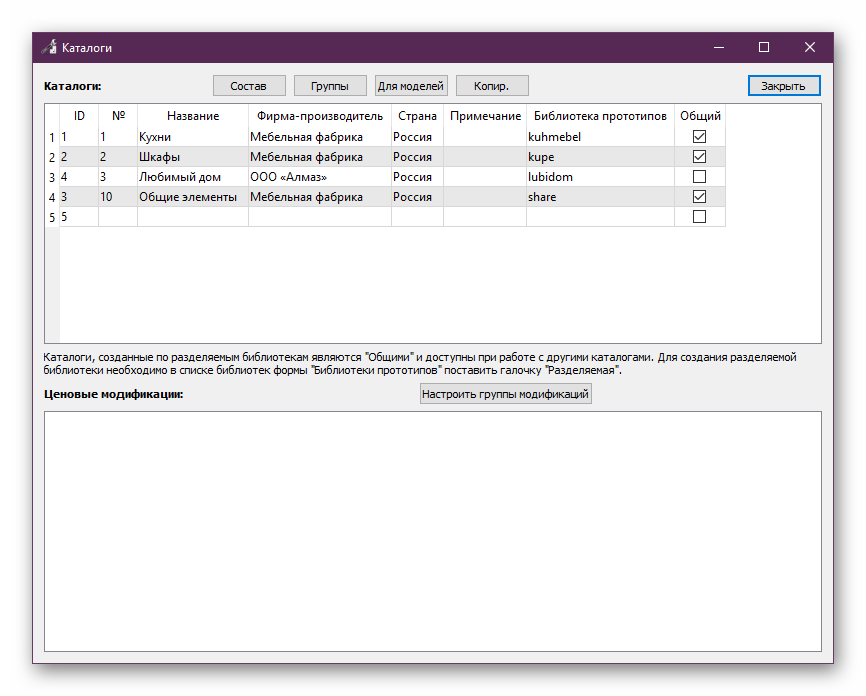
Кроме всего, прототипы конструкций настраиваются индивидуально, что позволит подобрать оптимальные размеры объектов для каждого типа проектов. Конечно, один раз придется зайти и отредактировать каждую позицию прототипов во всех библиотеках, однако в дальнейшем такая процедура значительно упростит выполнение заказов.
Прайс-листы
Все проекты имеют определенную стоимость, которая зависит от огромного числа факторов. Сюда входит сложность заказа, количество мебели, доставка, установка, город и многое другое. Поэтому один из важнейших шагов — правильная настройка прайс-листов. В таблицу заносятся сведения обо всех существующих в компании наименованиях, указываются их идентификаторы, группы, количество, единицы измерения и цена. При сохранении проекта произойдет автоматический расчет затраченных материалов и отобразится общая сумма.
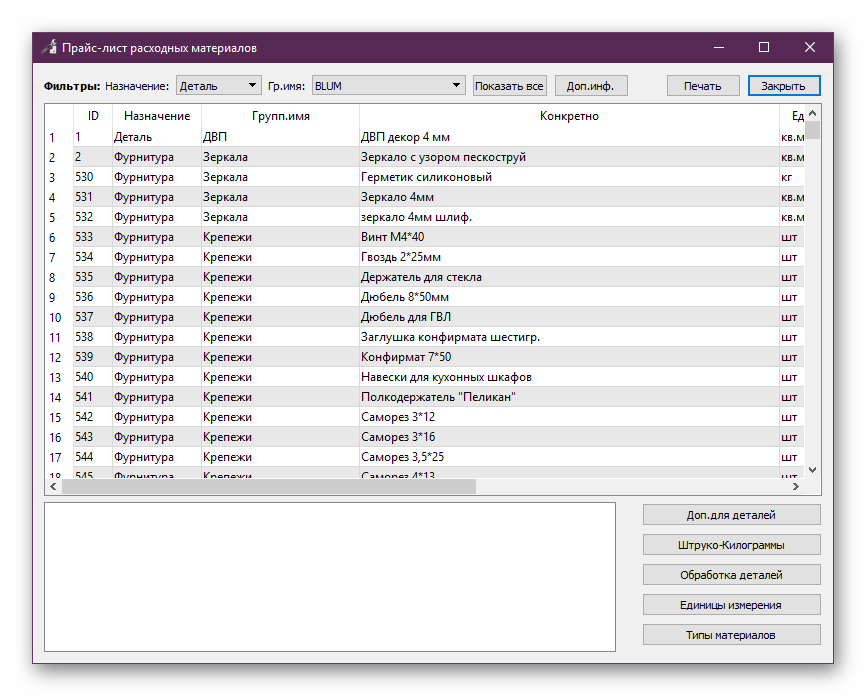
Важно учитывать не только стоимость производства, но и доставки. Обычно крупные детали перевозят длинномеры, из-за чего каждая компания имеет у себя в гараже несколько таких машин с разными характеристиками прицепов. Стоимость такой перевозки зависит от нескольких параметров, включая хрупкость изделий, их количество и размеры. Все это устанавливается через меню «Длинномеры».
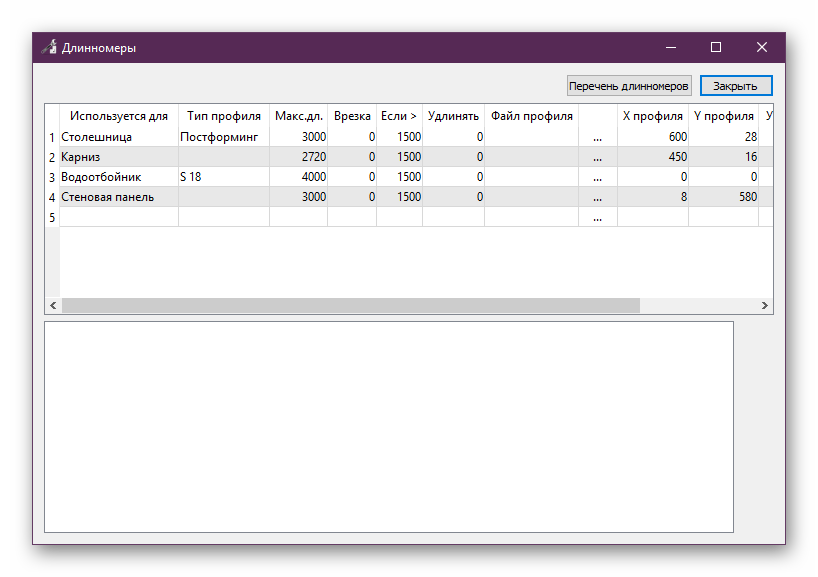
Крупные компании часто помимо мебели поставляют различные комплектующие для комнат и бытовую технику. Цены на такие компоненты выставляются в отдельном прайс-листе. Конструктору нужно лишь заполнить таблицу, задав назначение комплектующего, его модель, технические характеристики и цену. Как уже было сказано выше, при добавлении такого элемента в проект, его стоимость будет автоматически учитываться при сохранении задания.
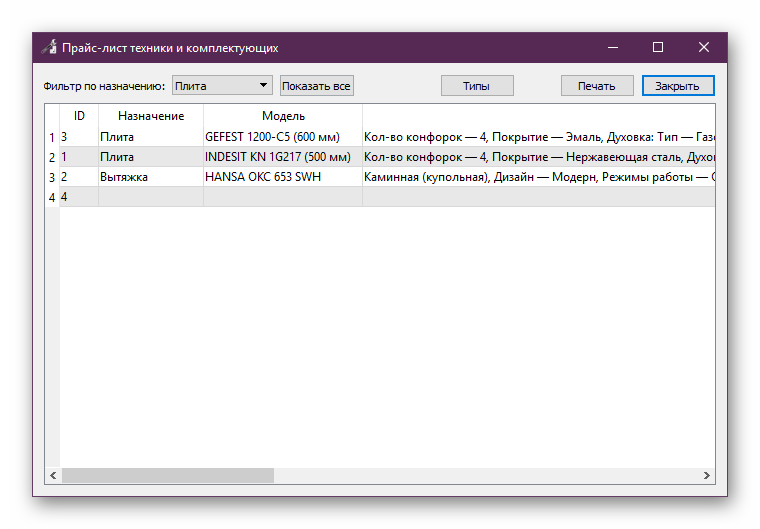
Ценовая политика самой компании обычно указывается при заполнении информации о ней, из-за чего для ознакомления с этой информацией советуем перейти к прочтению следующего абзаца.
Информация о фирме
При создании новой базы данных пользователь обязательно должен заглянуть в меню «Информация о фирме». Оно разбито на несколько разделов, в каждый из которых вносятся определенные сведения. Сначала заполняются реквизиты, куда входит: название, ответственное лицо, все адреса, количество салонов, их телефоны и расположение.
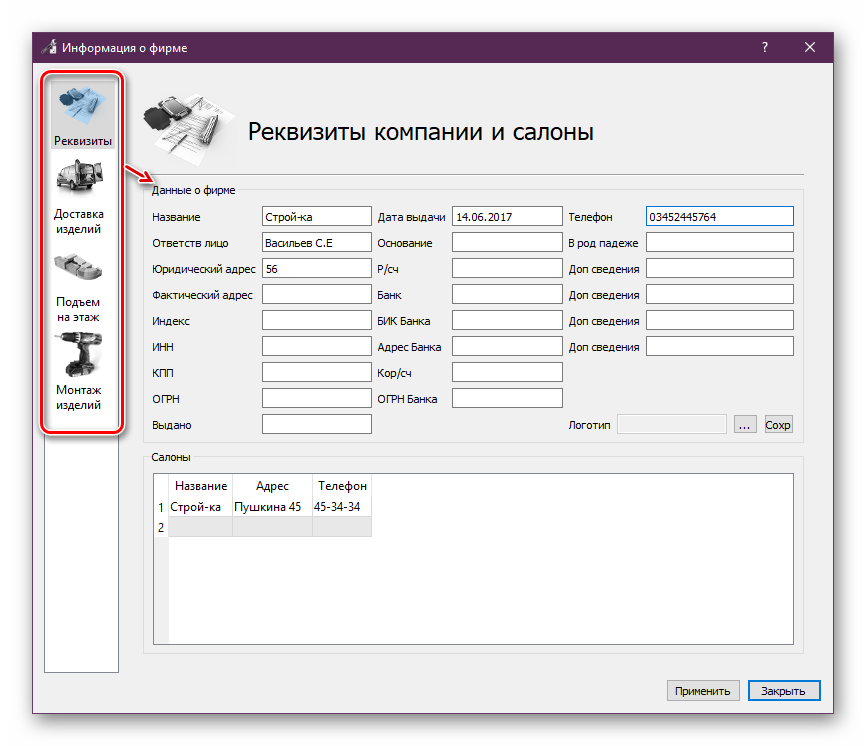
Далее указывается политика цен на доставку изделий их подъем на этаж и монтирование. Все это происходит в трех других разделах примерно по такому же принципу, как и с оформлением прайс-листов. Только здесь стоимость варьируется и от расположения конечной точки доставки, и в целом работе по городу и области. Для расчетов цен подъема на этаж и монтажа изделий существуют отдельные формулы, вводимые в строку цены. Разработчики детально описали действие каждой из них в соответствующих окнах программы.
Настройки для программиста
В главном окне базы данных вы могли заметить категорию «Программисту». В ней присутствуют категории, позволяющие сохранять новые параметры в отдельный конфигурационный фал, сжимать базу данных, создавать новую библиотеку заказов и задавать пути для программы. Со всем этим обязательно должен разбираться знающий человек, чтобы не возникало никаких проблем во время работы над проектом.
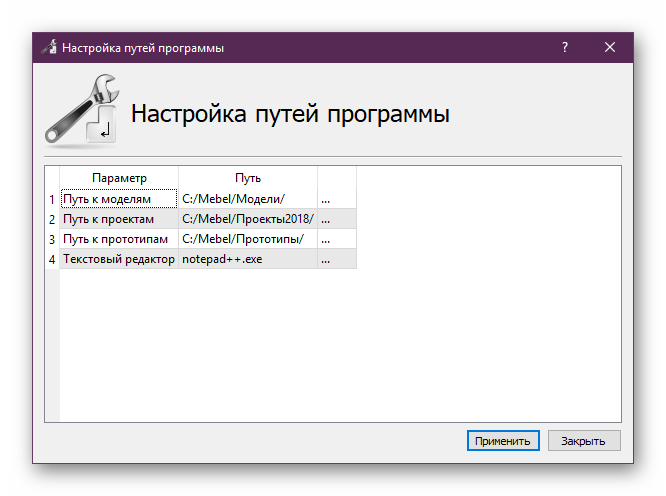
Создание нового бланка проекта
Работа с новым проектом начинается с создания его бланка. Туда вписывается главная информация обо всех деталях задачи — номер заказа, дата, салон и ответственный, занимающиеся этим проектом, название изделия, покупатель, адрес и все остальные обязательные составляющие. Затем выбирается активный каталог, указывается сложность заказа и сразу же доступны к добавлению элементы, без предварительной разработки через графический редактор. После заполнения всех необходимых полей происходит переход к редактору, если требуется оформить интерьер.
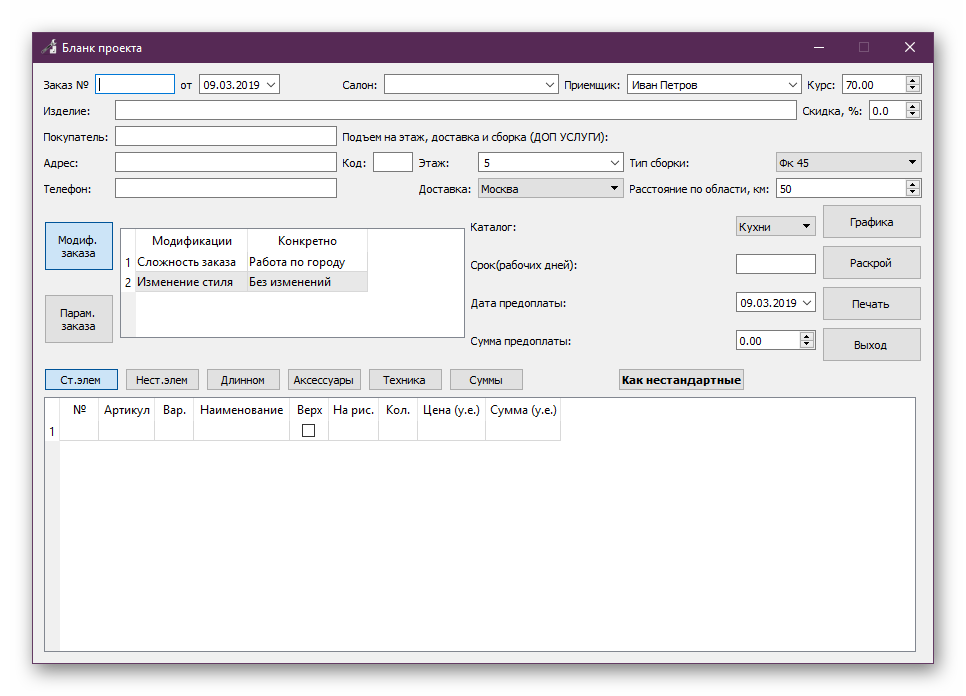
Работа в графическом редакторе
Для начала определяются размеры комнаты. От этого будет зависеть масштаб рабочей области и пропорции добавляемых элементов. Все размеры в программе всегда вносятся в миллиметрах. Далее можно указать материалы, которые используются на потолке, полу и стенах, а также задать толщину стен. По завершении конфигурации производится переключение непосредственно к редактору.
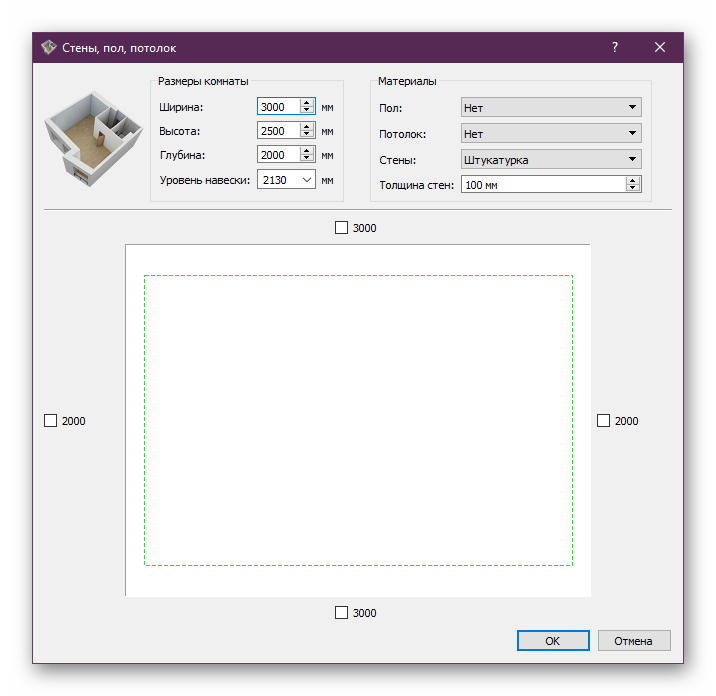
Обязательно обратите внимание на три основные панели, отмеченные на скриншоте ниже. Первая вмещает в себе инструменты для добавления на рабочую область различных фигур, линий или точек. Все это доступно для редактирования и трансформации как путем перетягивания одной из осей, так и через введение точных размеров. На второй таблице первые пять кнопок отвечают за изменение вида, далее идут инструменты по взаимодействию с файлом и после них — элементы по масштабированию, перемещению и пропорциям всех компонентов и самой комнаты. Через третью панель осуществляется добавление мебели, декора и техники из каталога на рабочую область. Каждое комплектующее здесь рассортировано по папкам и отображается в режиме предпросмотра, поэтому трудностей с поиском возникнуть не должно.
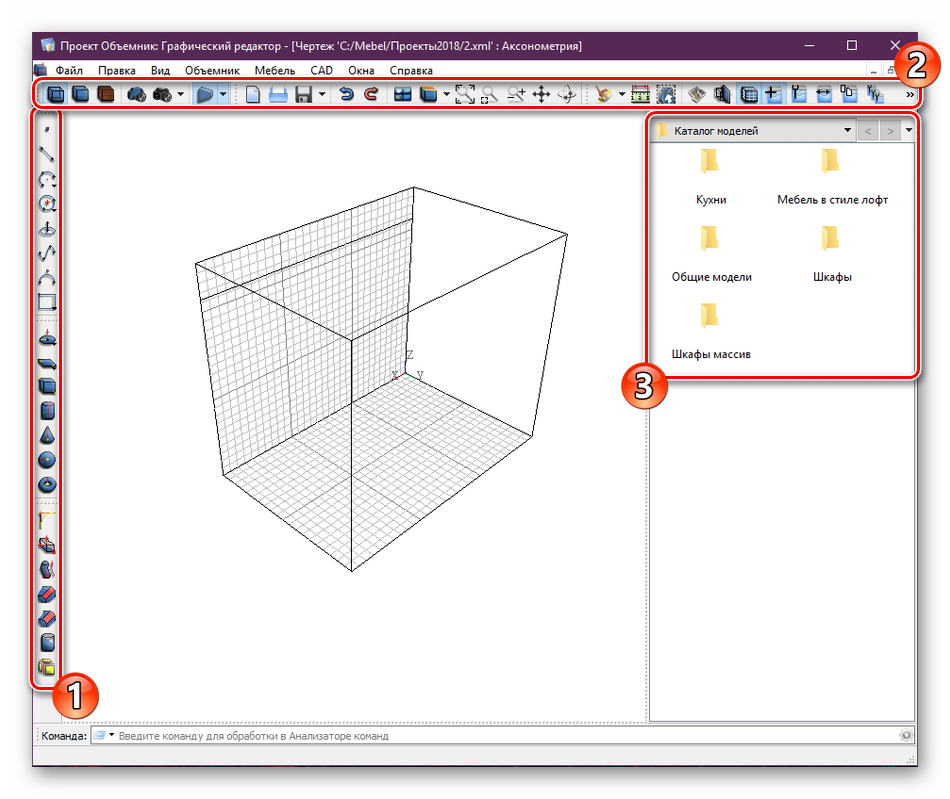
Перемещаются все составляющие путем перетягивания их или двойным щелчком на левую кнопку мыши. Вы можете самостоятельно задать расположение всей мебели и всячески редактировать комнату под свои нужды.

У всех элементов присутствует свое окно настроек, которое открывается после двойного клика ЛКМ на модели. Здесь устанавливаются габариты, конструктивы и групповые параметры. Каждое значение все пользователи выставляют индивидуально. Если же в этом нет необходимости, всегда применяются стандартные параметры.
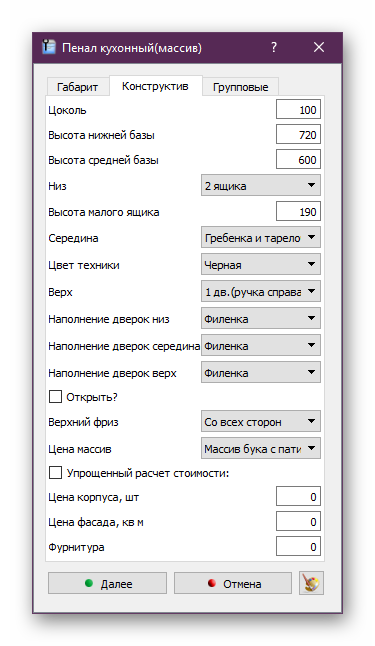
Дополнительно провести редактирование любого элемента можно, кликнув по нему ПКМ. Отобразится всплывающее меню с различными инструментами по пропорциям, перемещению и масштабированию. Благодаря этому доступно быстрая настройка любой части, в том числе стен, потолка и пола.
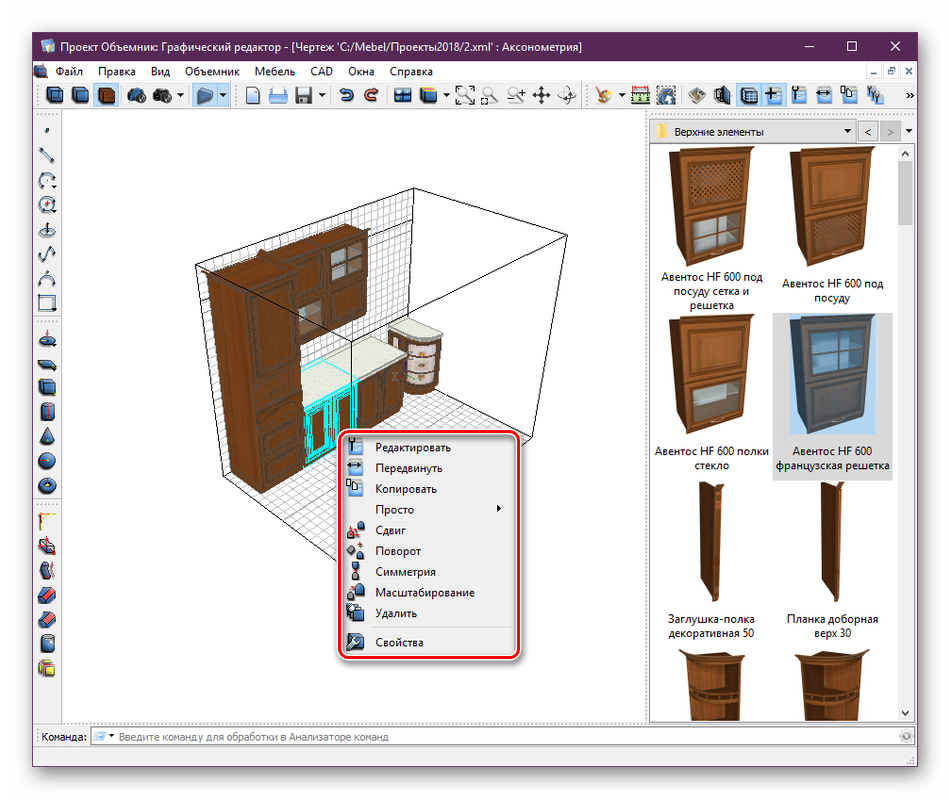
По завершении взаимодействия с интерьером вернитесь в бланк проекта, чтобы провести печать всех доступных накладных и выполнить раскрой листового материала. Давайте рассмотрим второй процесс подробнее.
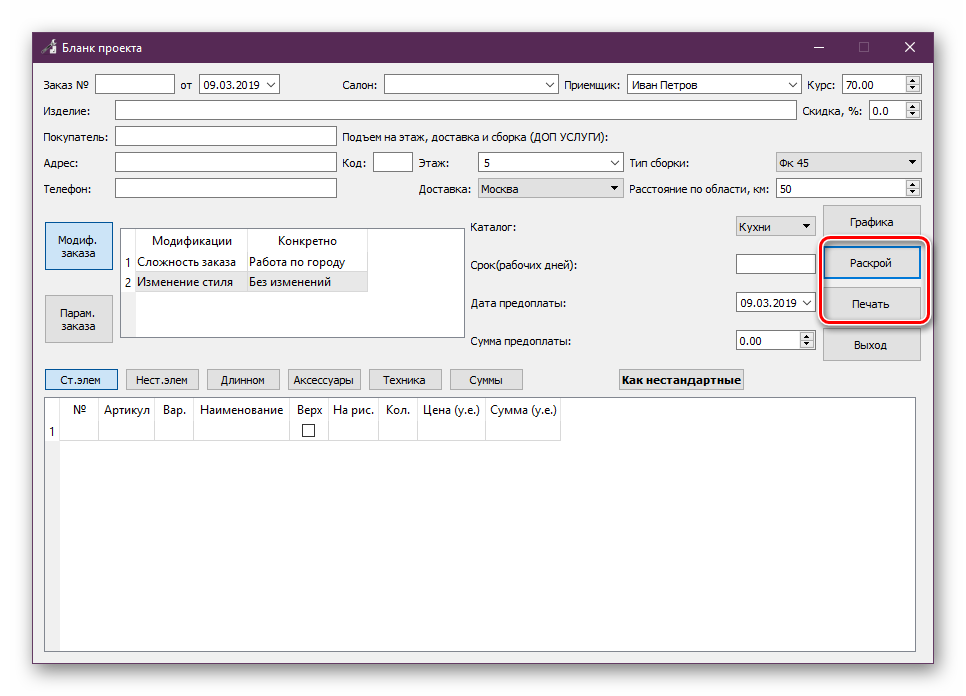
Раскрой листового материала
Одной из важнейших процедур при производстве мебели является раскрой листового материала. Автоматизация этой задачи позволит максимально оптимизировать расположение деталей на листе, подогнать размеры деталей и получить информацию обо всех них. На скриншоте ниже вы видите, что сначала задается или загружается количество материалов определенного типа и размера, а далее указываются детали, которые будут раскраиваться.
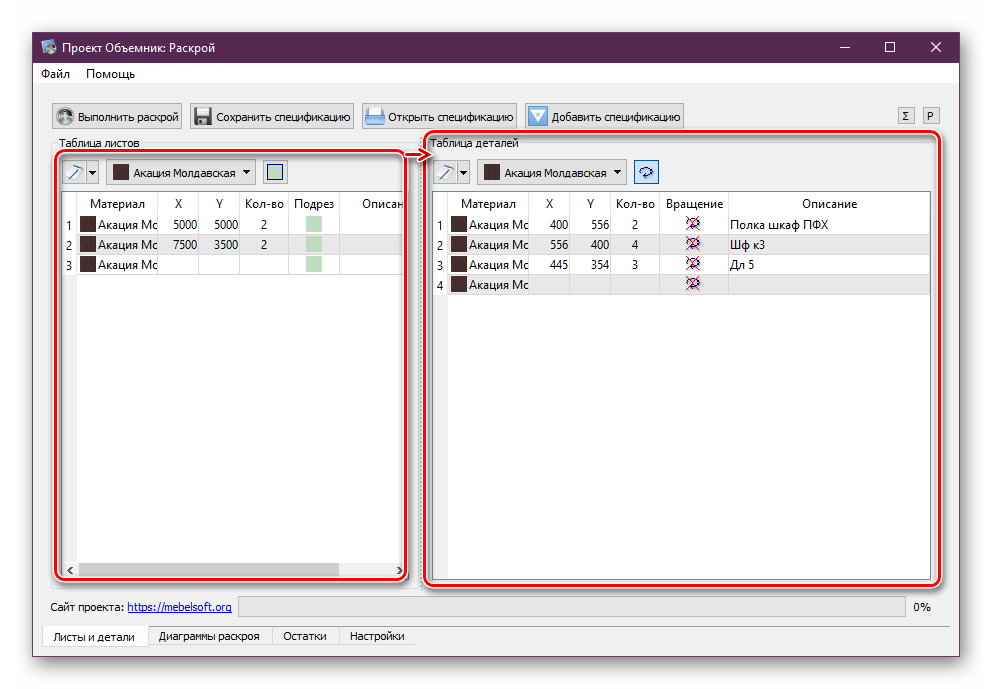
На панели сверху находятся основные элементы управления. С помощью кнопок запускается раскрой, сохраняется текущая спецификация, открывается новая или добавляется дополнительная.
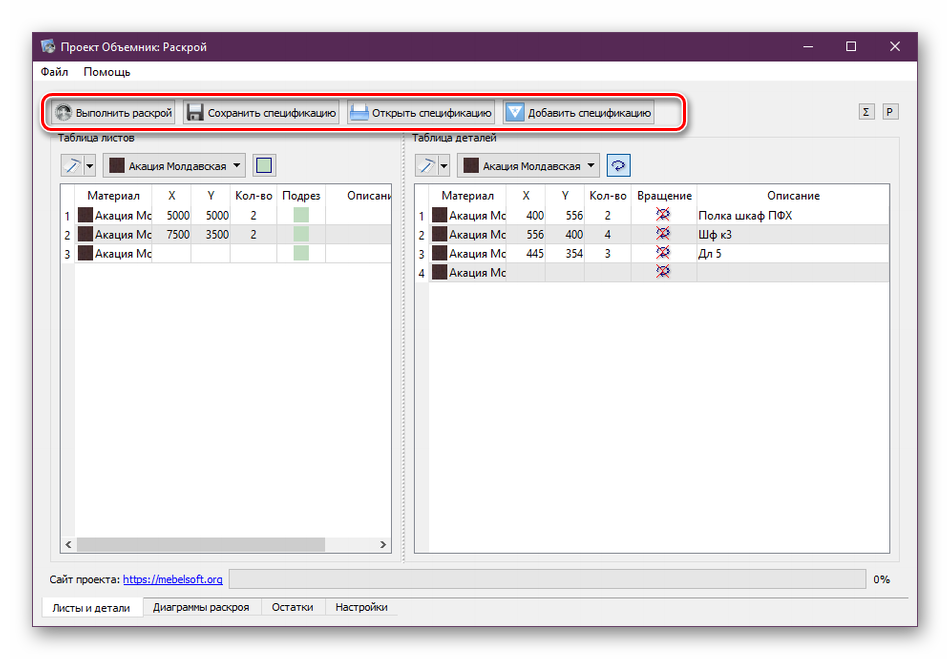
Во второй вкладке происходит ознакомление с диаграммой раскроя. Здесь на изображении показано расположение всех деталей с указанием их размеров. Внизу отображен список тех компонентов, которые не удалось разместить на листах.
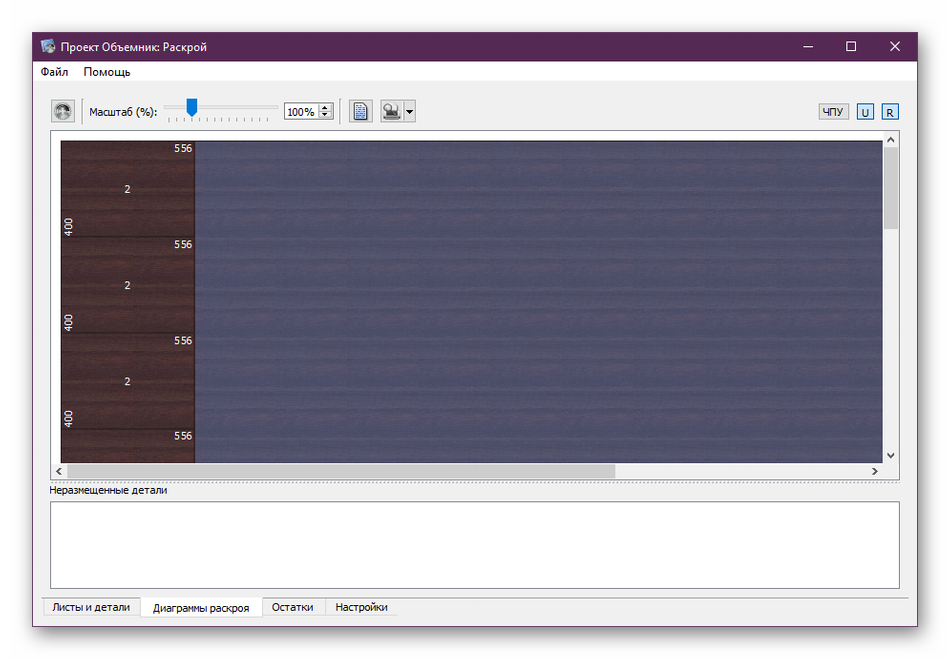
После проведения раскроя осталось только проверить остатки листов на складке. Вы увидите соответствующую таблицу со всеми сведениями, а с помощью раздела слева можете активировать сортировку по материалам.
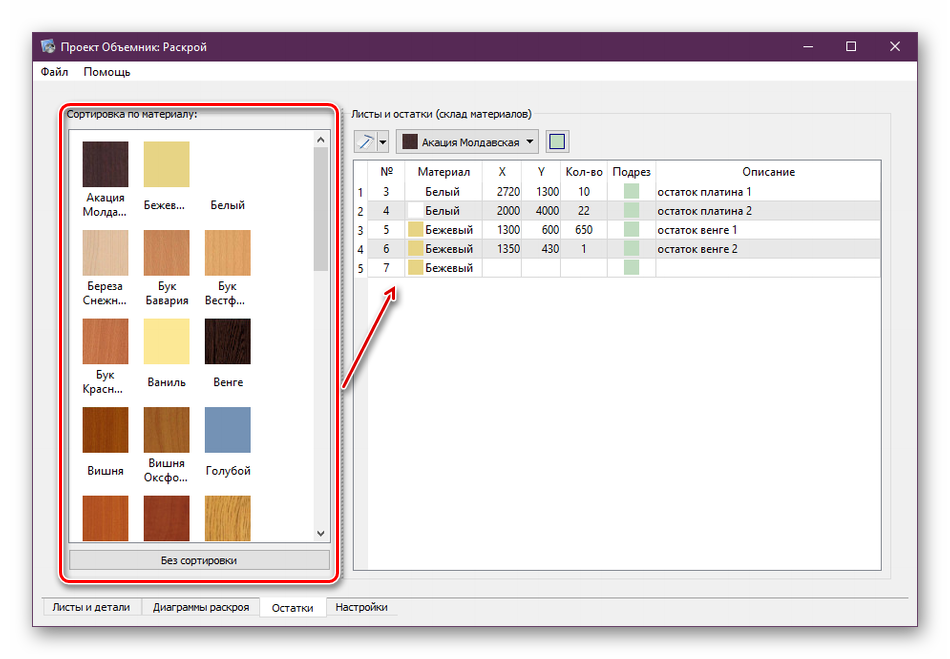
Список проектов
Важно отслеживать количество выполненных или активных заданий. Программа Объемник сохраняет список всех проектов и выводит их в отдельной таблице. Пользователю остается только ознакомиться с ними, отметить необходимые и провести действия, например, открыть бланк, выгрузить в виде файла на компьютер, создать копию или удалить.
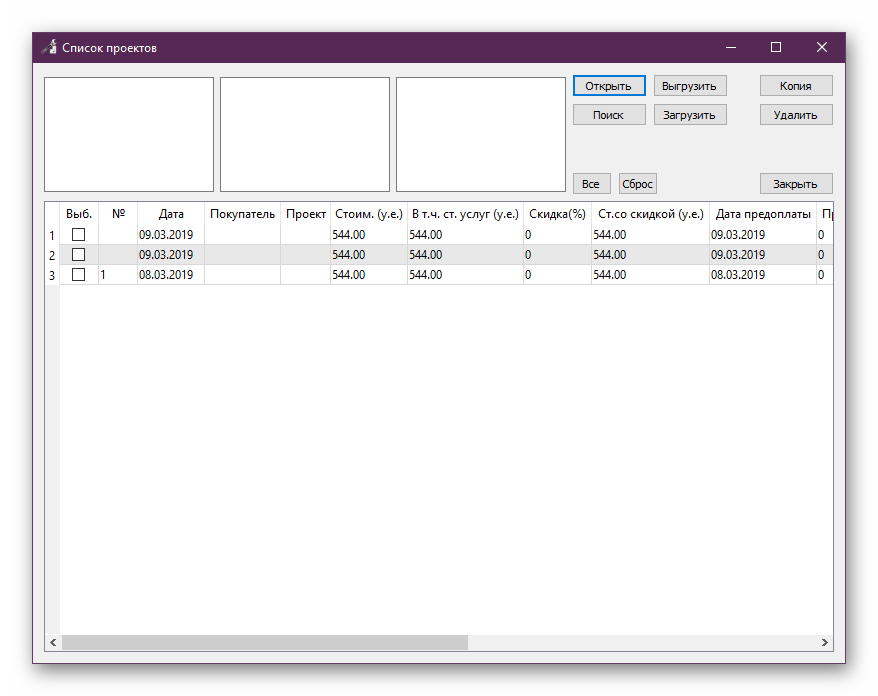
Достоинства
- Автоматизация системы расчета трат на задание,
- Удобный графический редактор интерьера,
- Оптимизированная система раскроя листового материала,
- Наличие русского языка интерфейса,
- Встроенные подсказки от разработчиков.
Недостатки
Возможность сохранить проект появляется только после приобретения полной версии Объемник.
Мы можем смело рекомендовать Объемник тем пользователям, кто работает в компании по производству мебели и желает автоматизировать и максимально упростить процесс работы с поставленными задачами. Наличие всех необходимых бланков, таблиц и других форм в базе данных поможет быстро производить расчет цен и стоимости конкретного проекта.
Скачать Объемник бесплатно
Загрузить последнюю версию программы с официального сайта

